ー 目次 ー
車の標準ナビゲーションを使わない人はけっこういる。
まぁ自分なんですけどね。
今の自分の車はフィットシャトルハイブリッド、もう10年以上前の車です。
入手したとき、カーナビゲーションは付いていましたが地図更新も行われておらず、地図更新を行ったこともなく、、、、、流石に10年以上前のナビは古臭くて、道路情報も古いし、ということもあり全然使っていなかったんです。
で、そうなると「地図が新しいカーナビが欲しい」となるのですが、高いと20万円コース、普通の楽ナビ(パイオニア系)でも4~5万円する訳ですよ。
さらにチャイナ系だと1万円でいくらでもありますが、そんなのNETで買っても取り付けてくれる所とか知らんし、取り付け頼むのもチャイナナビだと恥ずかしいし。。。。
※今なら、だいたいのナビは自分で取り付けも出来ますけどね~~~
と、いうことで8インチのタブレットを新しいのを購入し、古いタブレットをカーナビとして使うようになったのです。
タブレットカーナビの歴史(まこあぱ編)
自分のタブレットを使ったカーナビの歴史は結構古く、最初は仙台にいたときですね。


実に懐かしい時代だ。日付は2014年1月28日か、
このころから「カーナビタイム」を使っていたのだ。
このときから有料で使い始めていたので、もう10年。
その有料使用に終止符を打てる時が来たのだ!!!
この10年でカーナビタイムは使っていたものの、仙台エリアと房総の釣り専用となっており、
GoogleMAPはラーメン屋とか会社の事業所とかの登録で使い分けていました。
いつしか、GoogleMAPも使いやすくなってきており、けっこう釣り場を登録するようになってきてカーナビタイムより「地点登録」としての使い勝手が良くなってきている事に気が付いた。
でもね、根本的にGoogleMAPのカーナビ機能は使いにくいし、使い勝手も悪い。
それは専用アプリじゃないから仕方がないこと、と長いこと思っていましたし、最近では案外使い勝手も良くなってきていることは十分に理解もしています。
でもね、、、、
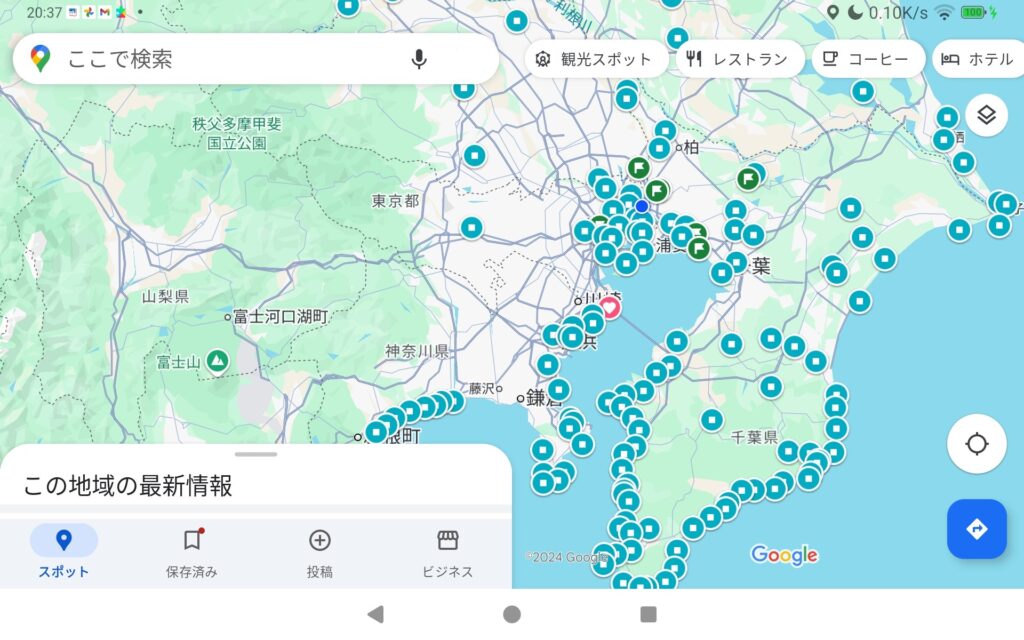
自分のGoogleMAPでは、お気に入り(地点登録)を、もう至る所を「登録」しまくっていて、釣り場、会社の拠点、ラーメン屋等のグルメ情報が多数となってきており、Googleのお気に入りで管理している。(おそらく400か所位、日本全国で登録していると思う。)
いつしか、この「GoogleMAPのお気に入り」を他のカーナビアプリの地点登録に流用できないものか、ということを考えるようになってきた。
GoogleMAPの登録場所をスマホカーナビアプリで使い回す
まさしくタイトルの通りだが、「GoogleMAPのお気に入り」を他のカーナビアプリで流用できることがわかってきた。
元々GoogleMAPにはそういう機能があったらしい。
これは車に積んでいるタブレットで行う。(Wi-Fi(NET)環境が必要、自分の部屋の中でもいいですけどね)
言葉にすると単純。
①GoogleMAPで「お気に入りの地点」を呼び出す。
②呼び出した「お気に入りの地点」で「共有」をタップする。
③「共有」をタップすると「何で共有するのか?」を問われるので、共有したいアプリのアイコンを指定する。(この指定するアイコンが他のカーナビアプリになる)
④指定されたカーナビアプリが起動され、「呼び出したGoogleMAPで「お気に入りの地点」」が、カーナビアプリの目的地になっている。
⑤うまぁ~~~
と、難しいことは何もない。
写真で表すと
①GoogleMAPで「お気に入りの地点」を呼び出す。
↓ 御宿漁港を呼び出しました。
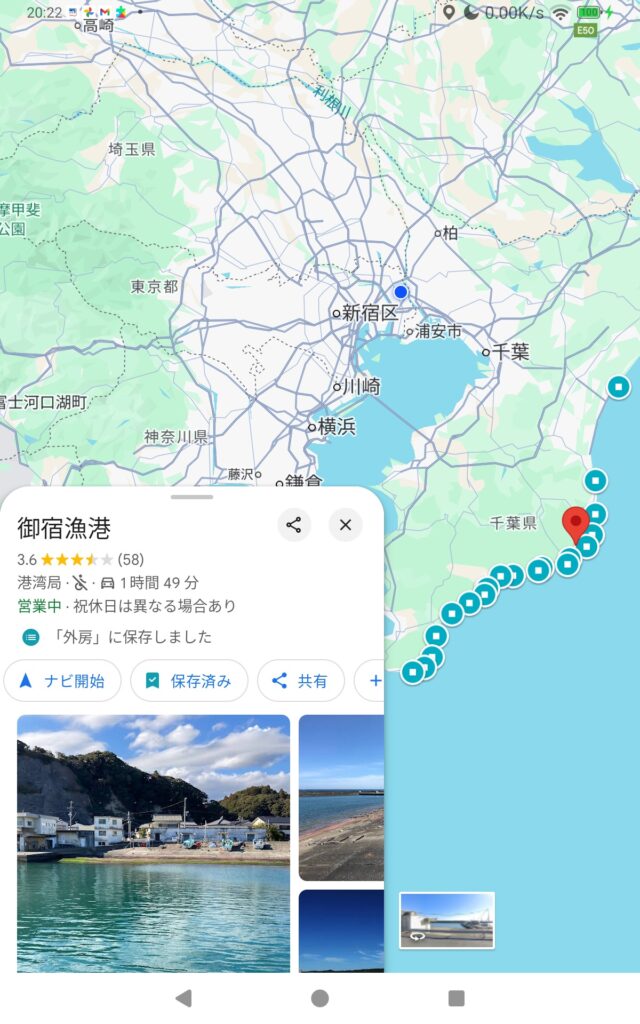
とりあえず千葉県外房の「御宿漁港」を例にやってみましょう。
GoogleMAPで「お気に入りの地点」である御宿漁港を呼び出したところです。
②呼び出した「お気に入りの地点」で「共有」をタップする。
この中に、右下に「共有」があります。
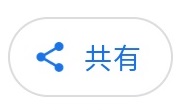
これをタップします。
「共有」をタップすると、登録されているアプリの一覧が出てきます。
ちょっとプライバシーがあるので、ゲーム系のアプリは隠しますね(笑)))
※自分の画面は最初にカーナビアプリが表示されていますが、使用頻度が低いと、アプリ一覧の下の方にあると思います。
③「共有」をタップすると「何で共有するのか?」を問われるので、共有したいアプリのアイコンを指定する。(この指定するアイコンが他のカーナビアプリになる)
今回は「CCOCHi」というパイオニア系のカーナビアプリで連携していきますよ。
ここから「CCOCHi」のアイコンをタップします。
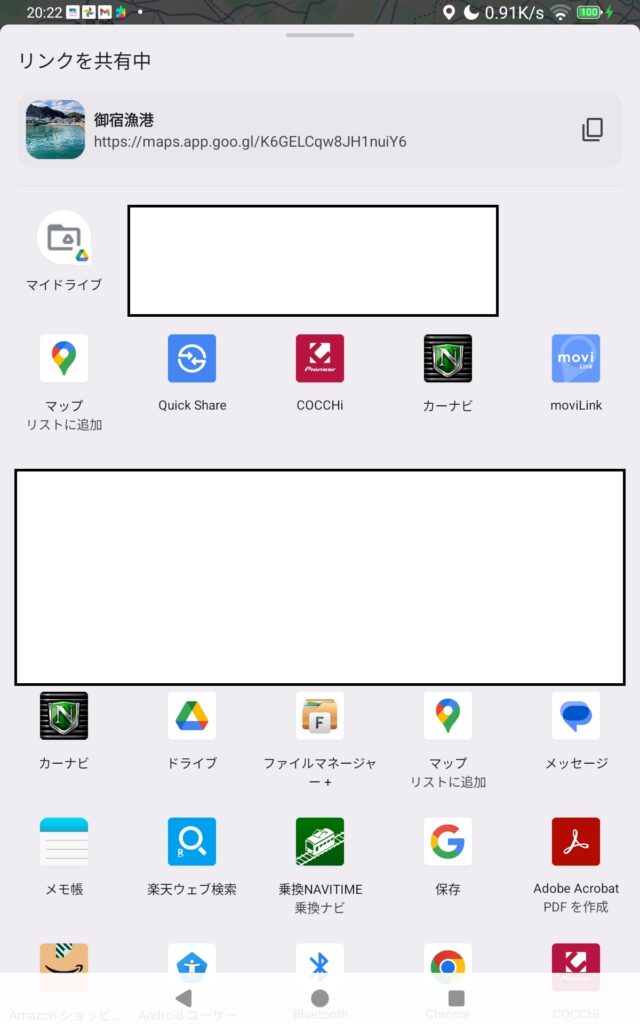
※当然ですが、あらかじめカーナビアプリはインストールしておく必要があります。
この画面内の赤いアイコンの「CCOCHi」をタップします。
④指定されたカーナビアプリが起動され、「呼び出したGoogleMAPで「お気に入りの地点」」が、カーナビアプリの目的地になっている。
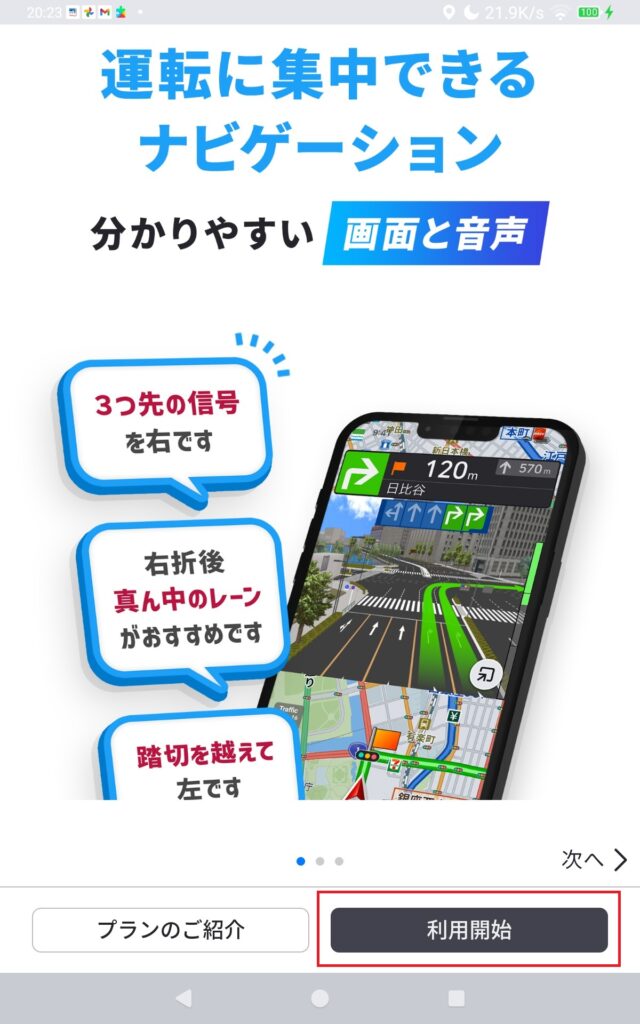
「CCOCHi」を起動すると、このような画面になりますので、赤枠の「利用開始」をタップします。
下の写真の画面へ行くまで、1つ2つ経由する画面があると思いますが、最終的にしたの画面に行きます。
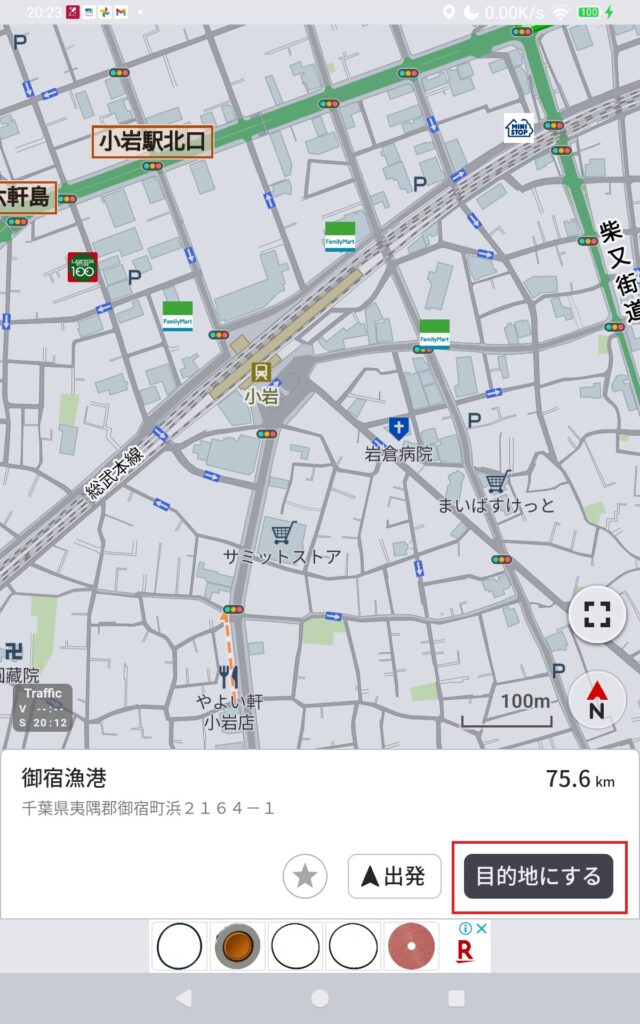
「COCCHi」の画面の下に「御宿漁港」の文字が出て赤枠に「目的地にする」と出ますので、これをタップすると、御宿漁港を目的地としたカーナビが開始されます。
ここから先は、ほかのカーナビアプリと同様です。ルートが複数出てきて、どのルートが良いのか選択しナビが開始となります。
この「ナビアプリGoogleMAP連携」は出来るカーナビアプリとできないカーナビアプリがありそう、、、
現状、「CCOCHi」「カーナビタイム」「moviLink」まで連携ができることは確認しました。
MAPFANは、確認していません。(多分大丈夫でしょう)
なお「yahooカーナビ」だけは、少なくともアンドロイド環境ではできない模様です。
NETの情報ではiOS環境なら出来るそうです。
具体的には、「共有」アイコンをタップした際に「yahooカーナビ」のアイコンが出てきてくれないのです。iOS環境ですと、有志自作のアイコンを別途ダウンロードし連携すれば可能なのだそうですが、まぁそこまでやらんでもいいでしょう。私は「yahooカーナビ」は全然使わないし、、、
そのほかの注意点
まぁ特に注意点なんてものは無いのですが、自分がテストして「使える」と判断した際には、ユーザー登録だけは全てしてログインしています。(無料ユーザー登録ですが、、、)
特に「CCOCHi」は無料でも十分に使える機能が満載ですので、当面は「CCOCHi」で使うのがお奨めかな。自分は「カーナビタイム」の有料会員なので、こちらでも使いますが「CCOCHi」での使い勝手が良ければ、「CCOCHi」の無料会員で使い続ける気がしています。
まぁGoogleMAPの機能として使っているわけだし、違法、違反なことは全然無いでしょうから、存分に使い倒すつもりです。
ぜひ、他にも面白い機能があるようでしたら色々教えてください。
終わりに。。。
今回試したタブレットは
このタブレット、8.4インチで寝ながら漫画読むために買いました。
値段の割にスペックが高くて最高です。カーナビとして使うにも各種センサーが3つ位あって
将来的にはこのタブレットをカーナビにしたいなと思っています。SIMカード入れられるし。
現状、車に積んでいるタブレットは旧品の
このタブレット、およそ3年くらいは使っていたと思います。
動きは今も悪く無く、初期化したので実に動作は早いものがあります。
今でも十分に使えるのですが、角のガラスが少々割れまして。。。
でもカーナビに使うには十分です。



デハデハ





